ai怎么绘制渐变光线线条?ai渐变涂抹线条效果该怎么制作呢?有哪些技巧,今天小编就带大家来共同学习ai渐变涂抹线条效果的实现方法,希望可以帮助到有需要的小伙伴哦,下面就是详细完整的操作步骤。
我们用【矩形网格工具】画出一个表格(表格的单元格数量不限),如图所示。
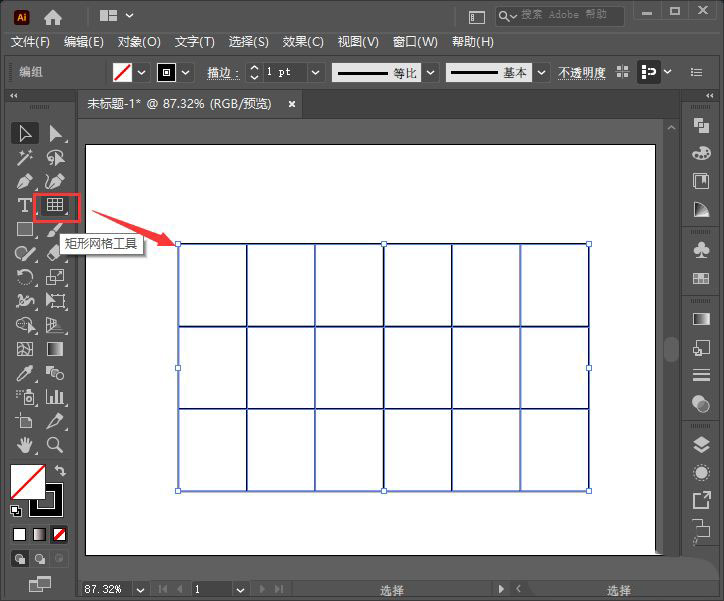
接着,我们选中表格,然后在【效果】-【风格化】中找到【涂抹】,如图所示。
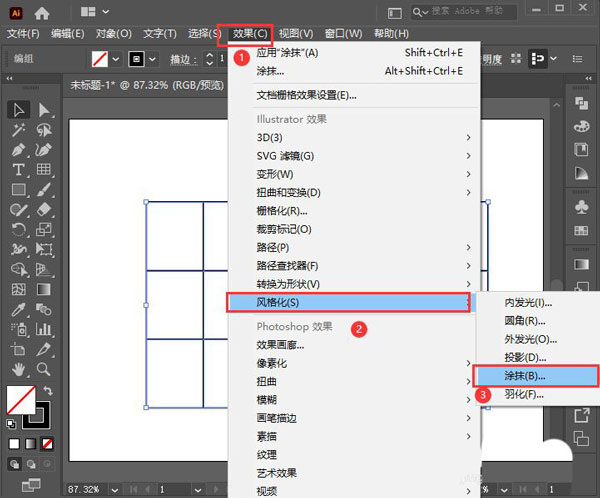
我们在涂抹选项中,把角度调整为60°,其他的参数可根据自己的需要进行调整,点击【确定】,如图所示。
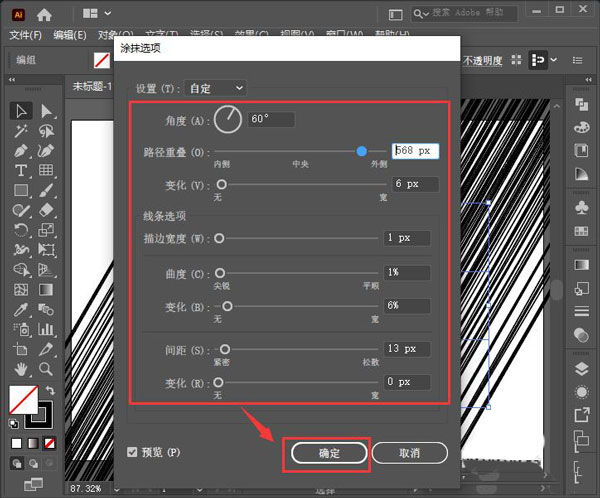
我们现在看到表格已经变成线条的效果了,但是它默认的颜色为黑色,如图所示。
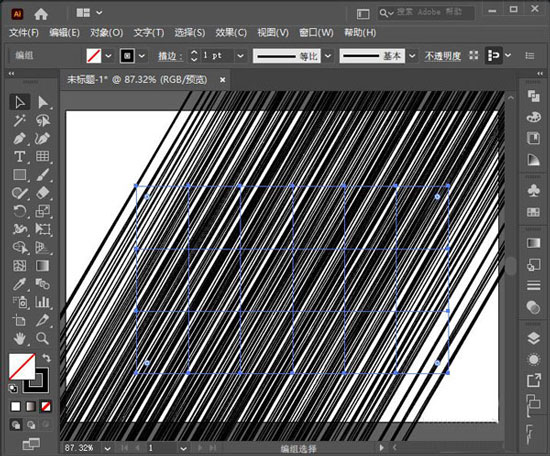
接下来,我们把描边的颜色设置为粉色渐变,如图所示。
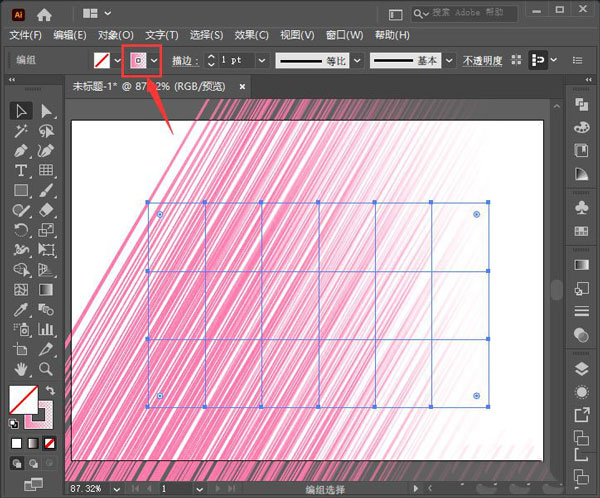
最后,我们来看一下表格变成渐变涂抹的线条效果。
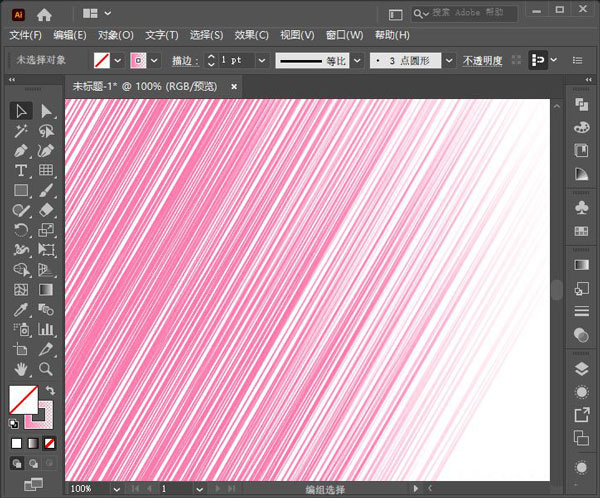
以上就是ai渐变涂抹线条效果的实现方法,希望大家喜欢哦。



 植物大战僵尸无尽版
植物大战僵尸无尽版 口袋妖怪绿宝石
口袋妖怪绿宝石 超凡先锋
超凡先锋 途游五子棋
途游五子棋 超级玛丽
超级玛丽 地牢求生
地牢求生 原神
原神 凹凸世界
凹凸世界 热血江湖
热血江湖 王牌战争
王牌战争 荒岛求生
荒岛求生 第五人格
第五人格 香肠派对
香肠派对 问道2手游
问道2手游




























